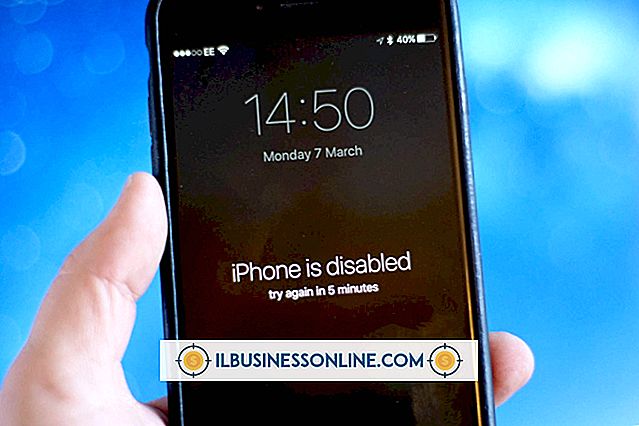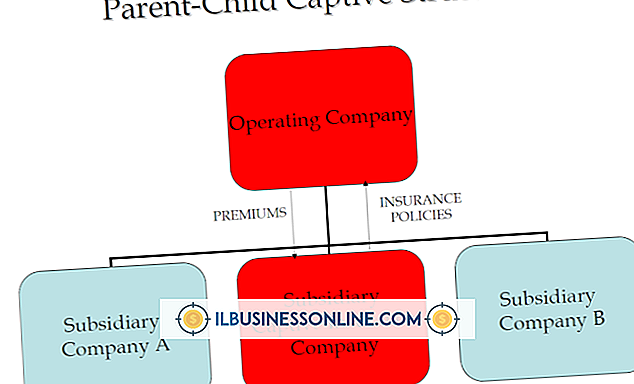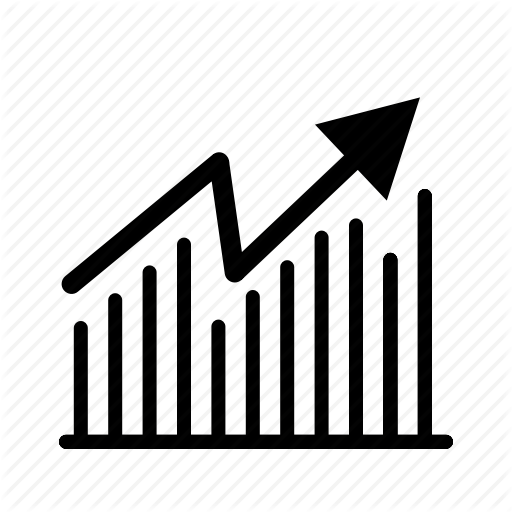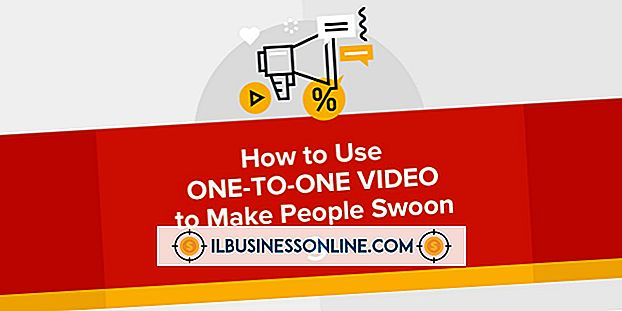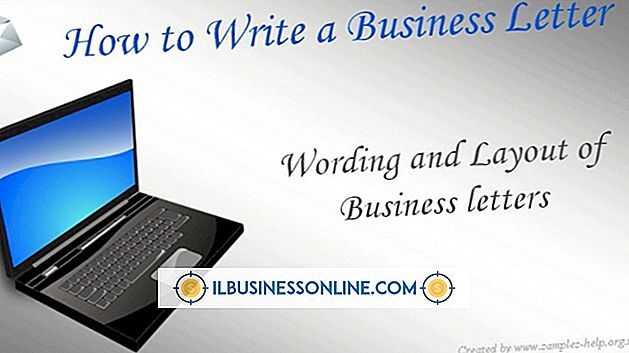Sådan ændres datoer på QuickBooks

QuickBooks giver mulighed for at ændre transaktionsdatoer for kunder, job og leverandører ved hjælp af leverandøren eller kundesenteret. Derudover kan du ændre åbningsdatoen for dine finansielle konti. Konto startdatoer er ikke placeret i et enkelt afsnit inden for QuickBooks; Startdatoen for dine åbningsbalancer i kunde-, sælger-, bank- og andre konti kan redigeres i listen over konti. Korrigering af åbningsdatoer for alle dine QuickBooks-konti giver dig mulighed for at ændre ukorrekte åbningsbalancer og give mere nøjagtige statistikker, når du opretter rapporter.
Ændre kunde- eller jobtransaktionsdatoer
1.
Klik på menuen "Kunder" og vælg "Kundecenter".
2.
Vælg fanen "Transaktioner"
3.
Vælg en transaktionstype, du vil redigere. Fælles transaktioner er Salgsordrer, Fakturaer, Statement Charges og Balance Detaljer.
4.
Dobbeltklik på den transaktion, du vil redigere, klik på feltet "Dato", og brug derefter kalenderen til at indtaste en ny dato.
5.
Klik på "Gem".
Skift leverandørtransaktionsdatoer
1.
Klik på "Vendors" menuen og vælg "Vendor Center" for at ændre leverandør transaktioner.
2.
Vælg fanen "Leverandører".
3.
Vælg sælgeren fra listen for at redigere transaktioner baseret på sælgeren.
4.
Dobbeltklik på feltet "Dato" og ændre datoen ved at klikke på ikonet "Kalender" og vælge en ny dato.
5.
Klik på "Gem".
Skift QuickBooks Startdato
1.
Klik på menuen "Lister" og vælg "Kontoplan".
2.
Dobbeltklik på "Åbningsbalance" -kontoen for at få adgang til kontoregistret.
3.
Rul op til det første emne i registret. Ændre datoen for hver transaktion med et notat, der læser "Åbningsbalance." Dette ændrer startdatoen for ethvert emne i QuickBooks med en startdato. Du kan også ændre andre elementer, der ikke nødvendigvis vedrører en åbningsbalance.
Tip
- I kunde- og salgscentret kan du vælge "Dato" -listen for at filtrere transaktionerne ved hjælp af specifikke søgekriterier eller vis transaktioner kun fra et bestemt datointerval.
Advarsel
- Oplysninger i denne artikel gælder QuickBooks 2013. Det kan variere lidt eller signifikant med andre versioner eller produkter.